デスクトップアイコンの表示の仕方ってどうやるねん

こんにちわスピカです。
今更だけど
今回は基本中の基本、デスクトップ上にPCアイコン(以前のバージョンではマイコンピュータなんて呼ばれていました)やネットワークアイコンの表示の仕方を書いていこうと思います。
Windows10を新規インストールすると
Windows10を新規インストールするとデスクトップにはゴミ箱アイコンしか表示されていません。
そのためデスクトップ上はスッキリしていて気持ちいいのですが、意外にもここから先の操作にちょっと戸惑うことが多いのではと思います。私がそうでしたから
まずは必要なアイコンをデスクトップ上に
あまりに簡素な画面もどうかと思いますので、私の場合PCアイコンとネットワークアイコンくらいは表示させるようにしています。
その方法とは
デスクトップ上で右クリック。メニューが出たら
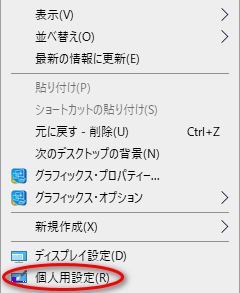
一番下あたりに「個人設定(R)」というのがあるのでこれをクリックします。
するとWindowsの設定ダイアログが表示されるので、
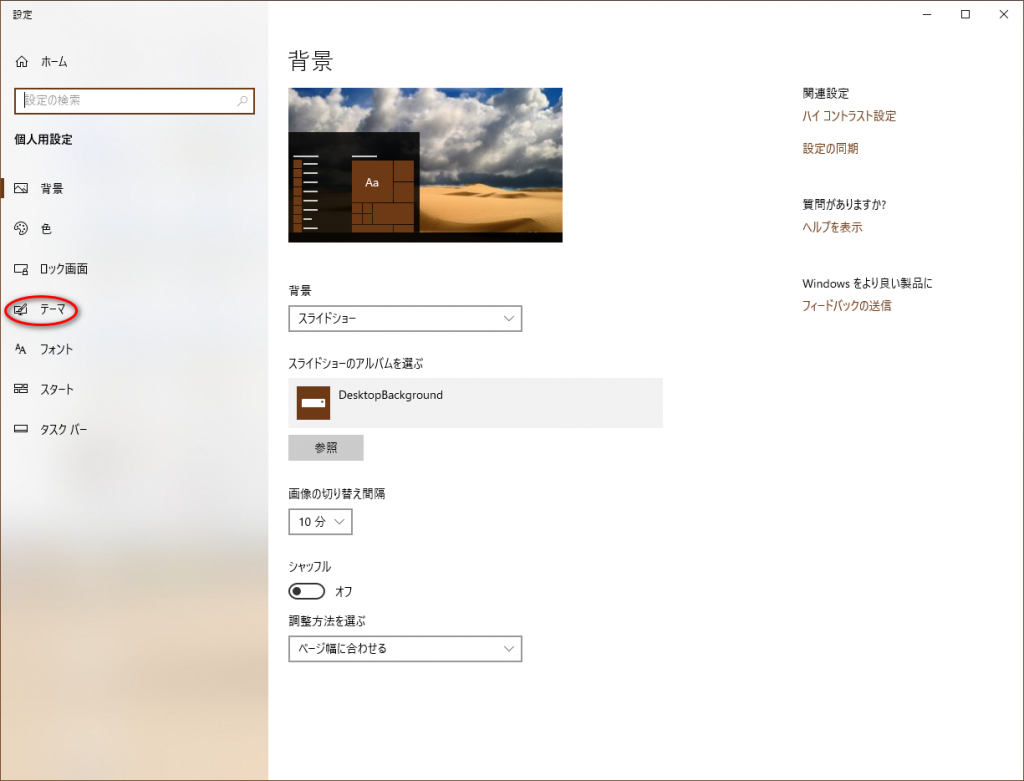
左ペインからテーマをクリックする。するとその右ペインに「デスクトップアイコンの設定」というのがあるのでこれをクリック。
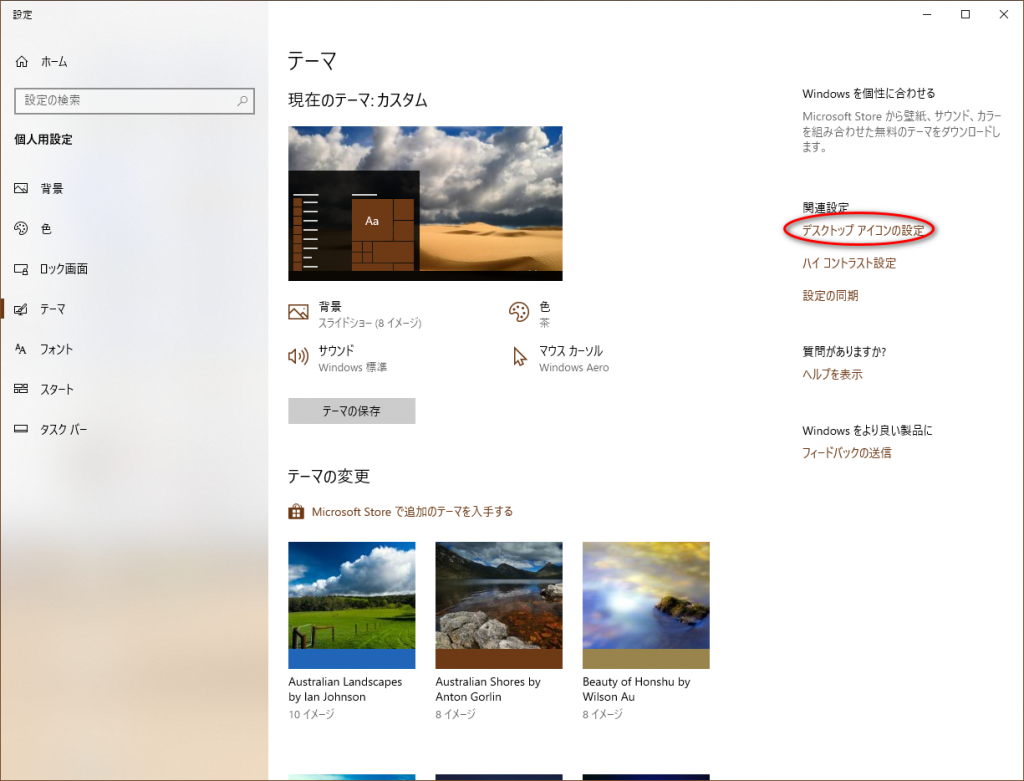
これでようやくデスクトップアイコンの表示を選択できるダイアログが表示されました。
表示させたいものにチェックを入れて「OK」ボタンを押す。
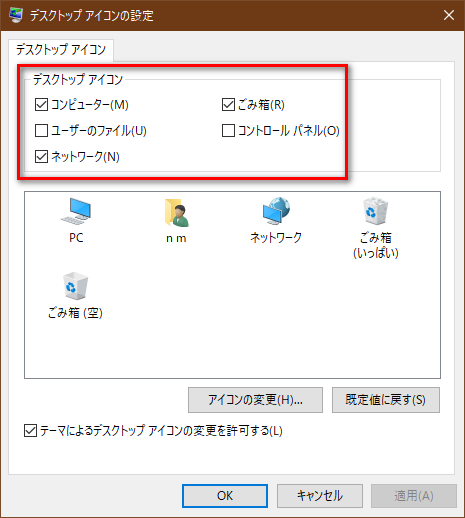
これで終了です。
操作的にはこれで完結ですがこれだと尺が短いためここではデスクトップ画面についてちょっと書いていきます。
WindowsはOS
Windowsを起動させると上記で書いたようなゴミ箱アイコンだけが表示された画面が現れると思います。
でもこれって厳密にいうとOSの画面ではないのです。
うそだろそれって、だってWindowsのPC買って電源ポチッたんだからOSの画面だろ。
厳密にいうとOSは画面がありません。
なんじゃそれって、
OSとは
オペレーティングシステム。機械を効率よく動かすシステムプログラム
どっかで聞いたことばのような(機動警察パトレバーで言っていました。)
そうなんです。OSとは厳密には今あなたが見ているモニタ画面ではないのです。
あなたが見ているのはあなたとOSを橋渡ししているシェルと呼ばれるミドルウェアのひとつ。(Windowsの場合はデスクトップシェルとも呼ばれたりする)
でも世間一般的にはミドルウェアやWindowsに付属しているユーティリティープログラムを総称してOSなんて読んだりしていますが・・
じゃあOSじゃなきゃ変えることもできるの?
そんな シェル って。 OSじゃあないとしたら変えることもできるの、という話。
今ではあまり見られなくなりましたが、デスクトップ画面を一変させるアプリがありました。
WindowBlinds
なんてソフトもそのひとつ。 シェル ごと変えてしまいWindowsの シェル であるエクスプローラーの原型をとどめない。どうやらWindows10には対応していないようですが・・
LinuxなどのUnixの世界ではユーザーごとに シェルを指定することができるため(実はWindowsでもできる)。bash, zsh, tcshを使ってみたりすることができる
シェル とデスクトップシェルの違い
実はネットでググってもデスクトップシェルという用語は出てきません。ただマイクロソフトのサイトの中では多少見られます。
多分デスクトップシェルとはマイクロソフトがつけた名称ではと・・
シェル という用語はUnixから来ています。
Unixの世界では基本テキストコマンド処理なため、OSと橋渡しするための様々なシェルが開発されました。たとえば bash, zsh, tcsh 等。
ただWindowsの場合はCUI(キャラクターインターフェイス)ではなくGUI(グラフィカルインタフェイス)を採用しているためデスクトップシェルなんて言い方をしているのかもしれません。
その分、Powershellやコマンドプロンプトがシェルの代わりを務めています。
ノートパソコンが1万円~ お買い得の中古PC






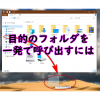








































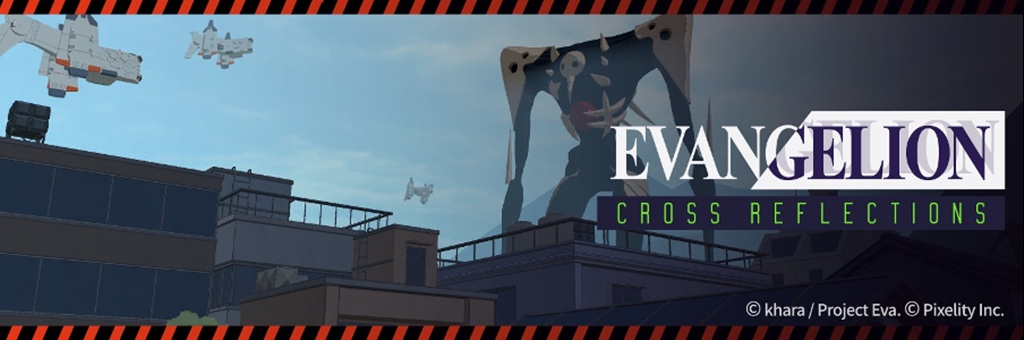

ディスカッション
コメント一覧
まだ、コメントがありません